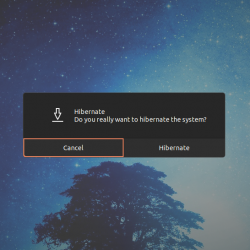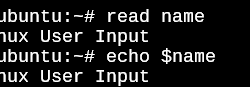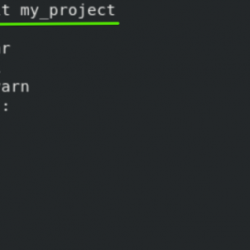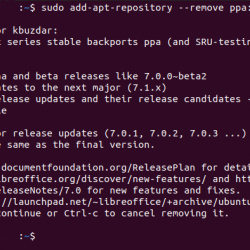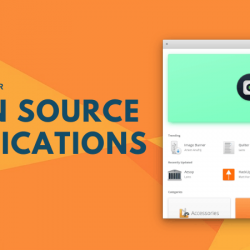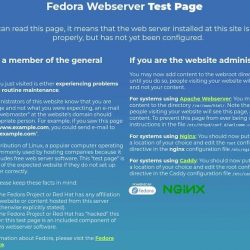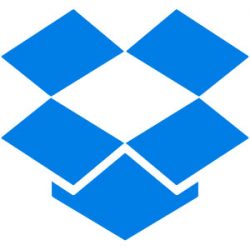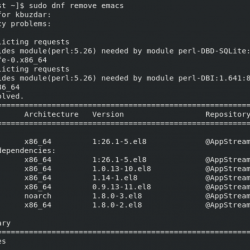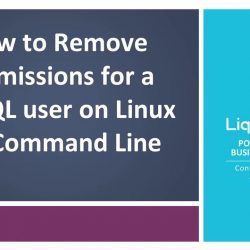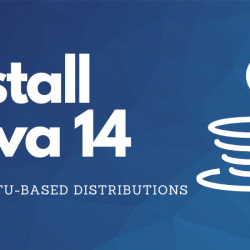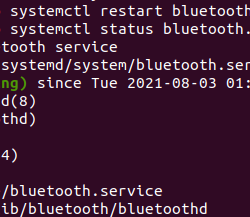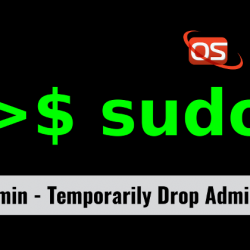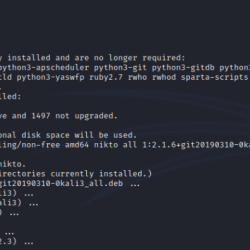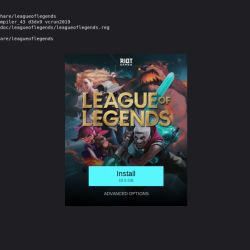今天让我们学习一个有用的 Vim 技巧——如何在 Linux 的 Vim 编辑器中一次注释掉多行。 当您想注释掉文本文件中的段落或块时,这将派上用场。
内容
介绍
通常,我们放一个 # (哈希)或 // (双斜线)符号在一行的开头注释掉该行。 如果要注释掉多行怎么办? 转到每一行并添加 # 在每一行前? 没有必要。
你不需要一行一行地注释。 Vi 和 Vim 编辑器允许您一次性快速注释和取消注释多行。
在本指南中,我列出了几种在 Vim 编辑器中注释掉多行的不同方法。 此处提供的所有步骤均经过测试 Fedora 和 Ubuntu Linux 发行版。
在 Vim 编辑器中一次注释掉多行
出于本指南的目的,我将使用一个名为的文本文件 ostechnix.txt. 这是文件的内容。
$ cat ostechnix.txt
在 Vim 编辑器中注释多行可能有很多方法。 在这里,我列出了五种方法。 让我们看看第一个。
方法一:
第1步: 使用 vim 编辑器和命令打开文件:
$ vim ostechnix.txt
第2步: 突出显示要注释掉的行。 为此,请转到要注释的行并将光标移动到行的开头。
按 SHIFT+V 突出显示光标后的整行。 突出显示第一行后,按 向上 或者 DOWN 方向键或 k 或者 j 一一突出显示其他行。
以下是突出显示线条后的外观。
第 3 步: 突出显示要注释掉的行后,键入以下内容并点击 ENTER 钥匙:
:s/^/# /
请介意 空间 之间 # 和最后一个正斜杠(/)。
现在您将看到所选行被注释掉,即 # 在所有行的开头添加符号。
 在 Vim 编辑器中一次注释掉多行
在 Vim 编辑器中一次注释掉多行这里, s 代表 "substitution". 在我们的例子中,我们替换 插入符号 象征 ^ (在行的开头)与 # (哈希)。 众所周知,我们把 # 在一行前将其注释掉。
第四步: 注释行后,您可以键入 :w 保存更改或键入 :wq 保存文件并退出。
让我们继续下一个方法。
方法二:
第1步: 在 vim 编辑器中打开文件。
$ vim ostechnix.txt
第2步: 通过在 vim 编辑器中键入以下内容并按 ENTER 来设置行号。
:set number
 在 Vim 中设置行号
在 Vim 中设置行号第 3 步: 然后输入以下命令:
:1,4s/^/#
在这种情况下,我们将注释掉从 1 到 4. 检查以下屏幕截图。 来自的线路 1 到 4 已被注释掉。
 在 Vim 编辑器中一次注释掉多行
在 Vim 编辑器中一次注释掉多行第四步: 最后,取消设置行号。
:set nonumber
第 5 步: 保存更改类型 :w 或者 :wq 保存文件并退出。
相同的过程可用于取消文件中的行注释。 打开文件并设置行号,如步骤 2 所示。 最后键入以下命令并在步骤 3 中按 ENTER:
:1,3s/^#/
取消注释行后,只需输入以下命令即可删除行号:
:set nonumber
让我们继续看第三种方法。
方法三:
此方法与方法 2 类似,但略有不同。
第1步: 在 vim 编辑器中打开文件。
$ vim ostechnix.txt
第2步: 通过键入设置行号:
:set number
第 3 步: 键入以下内容以注释掉这些行。
:1,4s/^/# /
上面的命令将注释掉从 1 到 4 的行。
 在 Vim 编辑器中一次注释掉多行
在 Vim 编辑器中一次注释掉多行第四步: 最后,通过键入以下内容取消设置行号。
:set nonumber
方法四:
这种方法是由我们的一位读者建议的 阿南德·南德先生 在下面的评论部分。
第1步: 在 vim 编辑器中打开文件:
$ vim ostechnix.txt
第2步: 转到您要评论的行。 按 Ctrl+V 进入 ‘Visual block’ 模式。
 Enter 在 Vim 编辑器中进入可视块模式
Enter 在 Vim 编辑器中进入可视块模式第 3 步: 按 UP 或者 DOWN 箭头或字母 k 或者 j 在键盘中选择要在文件中注释的所有行。
 在 Vim 中选择要注释的行
在 Vim 中选择要注释的行第四步: 按 Shift+i 进入 INSERT 模式。 这会将光标置于第一行。
第 5 步: 然后插入 # (按 Shift+3) 在你的第一行之前。
 在 Vim 中的一行前插入哈希符号
在 Vim 中的一行前插入哈希符号第 6 步: 最后按 ESC 钥匙。 这将插入 # 在所有其他选定的行上。
 在 Vim 编辑器中一次注释掉多行
在 Vim 编辑器中一次注释掉多行正如您在上面的屏幕截图中看到的,包括第一行在内的所有其他选定行都被注释掉了。
方法五:
这种方法是由我们的一位 Twitter 粉丝和朋友推荐的 蒂姆·蔡斯先生. 我们甚至可以将目标行注释掉 regex. 换句话说,我们可以注释包含特定单词的所有行。
第1步: 在 vim 编辑器中打开文件。
$ vim ostechnix.txt
第2步: 键入以下内容并按 ENTER 键:
:g/Linux/s/^/# /
上面的命令将注释掉所有包含单词的行 "Linux". 代替 "Linux" 用你选择的词。
 在 Vim 编辑器中注释掉所有包含特定单词的行
在 Vim 编辑器中注释掉所有包含特定单词的行正如你在上面的输出中看到的,所有的行都有这个词 "Linux",因此所有这些都被注释掉了。
而且,这就是现在。 我希望这是有用的。 如果您知道这里给出的方法之外的任何其他方法,请在下面的评论部分告诉我。 我会检查并在指南中添加它们。
另外,看看下面的评论部分。 我们的一位访客分享了一份关于 Vim 使用的好指南。
相关阅读:
- 如何使用 Vim 编辑器编辑多个文件
BASHCLI一次注释掉多行编辑器Linuxvimvim 编辑器Vim 提示